-
Notes de publication pour les versions Rolling Patch
-
Notes de publication pour XenMobile Server 10.16
-
Notes de publication pour XenMobile Server 10.16 Rolling Patch 5
-
Notes de publication pour XenMobile Server 10.16 Rolling Patch 4
-
Notes de publication pour XenMobile Server 10.16 Rolling Patch 3
-
Notes de publication pour XenMobile Server 10.16 Rolling Patch 2
-
Notes de publication pour XenMobile Server 10.16 Rolling Patch 1
-
-
Notes de publication pour XenMobile Server 10.15
-
Notes de publication pour XenMobile Server 10.15 Rolling Patch 11
-
Notes de publication pour XenMobile Server 10.15 Rolling Patch 10
-
Notes de publication pour XenMobile Server 10.15 Rolling Patch 9
-
Notes de publication pour XenMobile Server 10.15 Rolling Patch 8
-
Notes de publication pour XenMobile Server 10.15 Rolling Patch 7
-
Notes de publication pour XenMobile Server 10.15 Rolling Patch 6
-
Notes de publication pour XenMobile Server 10.15 Rolling Patch 5
-
Notes de publication pour XenMobile Server 10.15 Rolling Patch 4
-
Notes de publication pour XenMobile Server 10.15 Rolling Patch 3
-
Notes de publication pour XenMobile Server 10.15 Rolling Patch 2
-
Notes de publication pour XenMobile Server 10.15 Rolling Patch 1
-
-
Notes de publication pour XenMobile Server 10.14
-
Notes de publication pour XenMobile Server 10.14 Rolling Patch 13
-
Notes de publication pour XenMobile Server 10.14 Rolling Patch 12
-
Notes de publication pour XenMobile Server 10.14 Rolling Patch 11
-
Notes de publication pour XenMobile Server 10.14 Rolling Patch 10
-
Notes de publication pour XenMobile Server 10.14 Rolling Patch 9
-
Notes de publication pour XenMobile Server 10.14 Rolling Patch 8
-
Notes de publication pour XenMobile Server 10.14 Rolling Patch 7
-
Notes de publication pour XenMobile Server 10.14 Rolling Patch 6
-
Notes de publication pour XenMobile Server 10.14 Rolling Patch 5
-
Notes de publication pour XenMobile Server 10.14 Rolling Patch 4
-
Notes de publication pour XenMobile Server 10.14 Rolling Patch 3
-
Notes de publication pour XenMobile Server 10.14 Rolling Patch 2
-
Notes de publication pour XenMobile Server 10.14 Rolling Patch 1
-
-
-
-
Stratégie d'attributs d'application
-
-
This content has been machine translated dynamically.
Dieser Inhalt ist eine maschinelle Übersetzung, die dynamisch erstellt wurde. (Haftungsausschluss)
Cet article a été traduit automatiquement de manière dynamique. (Clause de non responsabilité)
Este artículo lo ha traducido una máquina de forma dinámica. (Aviso legal)
此内容已经过机器动态翻译。 放弃
このコンテンツは動的に機械翻訳されています。免責事項
이 콘텐츠는 동적으로 기계 번역되었습니다. 책임 부인
Este texto foi traduzido automaticamente. (Aviso legal)
Questo contenuto è stato tradotto dinamicamente con traduzione automatica.(Esclusione di responsabilità))
This article has been machine translated.
Dieser Artikel wurde maschinell übersetzt. (Haftungsausschluss)
Ce article a été traduit automatiquement. (Clause de non responsabilité)
Este artículo ha sido traducido automáticamente. (Aviso legal)
この記事は機械翻訳されています.免責事項
이 기사는 기계 번역되었습니다.책임 부인
Este artigo foi traduzido automaticamente.(Aviso legal)
这篇文章已经过机器翻译.放弃
Questo articolo è stato tradotto automaticamente.(Esclusione di responsabilità))
Translation failed!
Stratégie d’attributs d’application
La stratégie Attributs d’application vous permet de spécifier des attributs, tels qu’un Bundle ID d’application gérée, ou un identifiant VPN par application pour les appareils iOS.
Pour ajouter ou configurer cette stratégie, accédez à Configurer > Stratégies d’appareil. Pour de plus amples informations, consultez la section Stratégies d’appareil.
Paramètres iOS
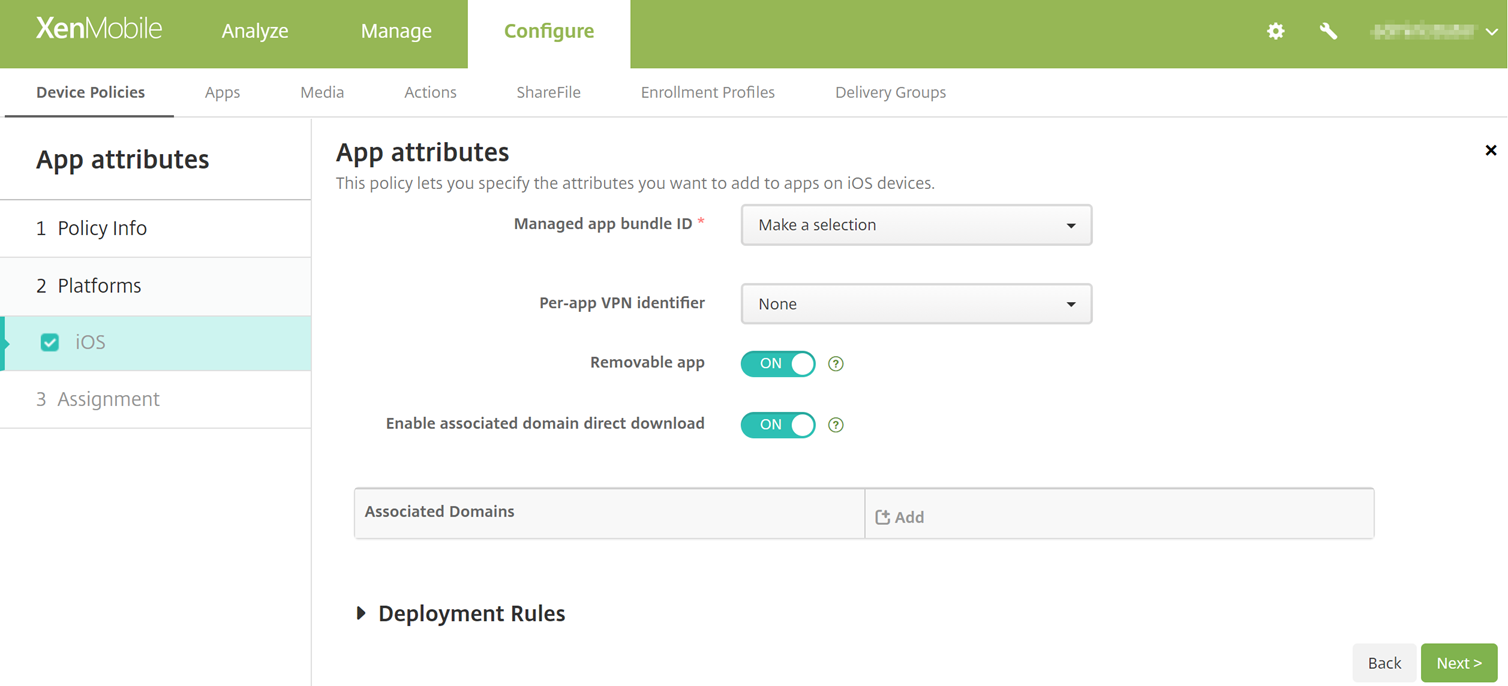
-
Bundle ID d’application gérée : spécifiez une application de l’une des manières suivantes :
- Sélectionnez le Bundle ID d’application. Les options ne sont disponibles qu’après l’activation de la stratégie Inventaire des applications, qui collecte un inventaire des applications sur les appareils gérés.
- Sélectionnez Ajouter, puis entrez le Bundle ID d’application. Pour trouver un Bundle ID d’application, consultez la section Rechercher le Bundle ID d’une application dans l’App Store.
- Identifiant Per App VPN : (facultatif) sélectionnez un Per App VPN pour cette application. Les options comprennent les connexions Per App VPN que vous avez configurées sur la page Stratégies d’appareil > Stratégie VPN. Pour de plus amples informations, consultez la section Configurer une stratégie Per App VPN.
- Application supprimable : (facultatif) spécifiez si cette application est supprimable par les utilisateurs lorsqu’il s’agit d’une application gérée. Pour empêcher les utilisateurs de désinstaller cette application, définissez cette option sur Désactivé. La valeur par défaut est Activé. Disponible pour iOS 14 et versions ultérieures.
- Activer le téléchargement direct du domaine associé : (Facultatif) spécifiez si l’application peut effectuer la vérification de l’association de sites revendiquée directement sur le domaine plutôt que sur les serveurs Apple. Définissez cette option sur Activé uniquement pour les domaines qui ne peuvent pas accéder à Internet. La valeur par défaut est Activé. Disponible pour iOS 14 et versions ultérieures.
- Domaines associés : (facultatif) pour ajouter un domaine associé pour cette application, cliquez sur Ajouter, puis entrez son nom de domaine complet (FQDN). Disponible pour iOS 13 et les versions ultérieures.
Rechercher le Bundle ID d’une application dans l’App Store
- Localisez l’application dans l’App Store et copiez le numéro à la fin de l’URL. Par exemple, 363501921 est l’ID d’application pour .
- Accédez à
https://itunes.apple.com/lookup?id=et collez le numéro après cette URL. Un fichier TXT est téléchargé automatiquement sur votre ordinateur. - Dans le fichier TXT, recherchez
bundleIdet obtenez l’ID de bundle de l’application. Par exemple, l’identifiant du bundle estcom.citrix.ReceiveriPad.
Partager
Partager
Dans cet article
This Preview product documentation is Citrix Confidential.
You agree to hold this documentation confidential pursuant to the terms of your Citrix Beta/Tech Preview Agreement.
The development, release and timing of any features or functionality described in the Preview documentation remains at our sole discretion and are subject to change without notice or consultation.
The documentation is for informational purposes only and is not a commitment, promise or legal obligation to deliver any material, code or functionality and should not be relied upon in making Citrix product purchase decisions.
If you do not agree, select I DO NOT AGREE to exit.